Kako dokazati besedilo v tujem jeziku v Wordu 2016

V interesu kozmopolitizma vam Word 2016 omogoča delo s tujimi jeziki. Naučite se, kako vnesti in urediti besedilo v tujem jeziku, ter preveriti črkovanje in slovnico.
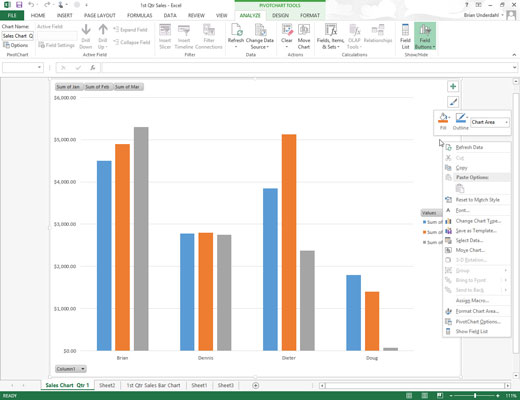
Z desno tipko miške kliknite prilagojen grafikon na delovnem listu ali na njegovem listu grafikona, da izberete njegovo območje grafikona in prikažete njegov priročni meni.
Lahko ugotovite, da je območje grafikona (v nasprotju s katerim koli določenim elementom v grafikonu) izbrano, ker se možnost Oblikuj območje grafikona prikaže na dnu prikazanega menija bližnjic.
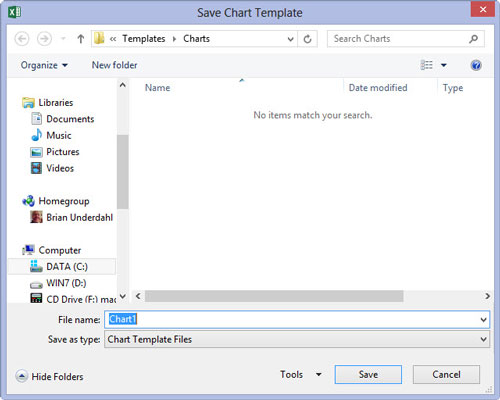
V priročnem meniju izberite možnost Shrani kot predlogo.
Excel odpre pogovorno okno Shrani predlogo grafikona. Program samodejno predlaga Chart1.crtx kot ime datoteke, Chart Template Files (*.crtx) kot vrsto datoteke in mapo Charts v mapi Microsoft Templates kot lokacijo.
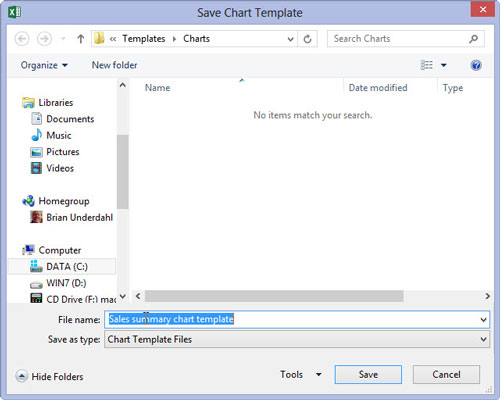
Uredite ime datoteke splošne predloge grafikona v besedilnem polju Ime datoteke, da datoteki predloge grafikona dodelite opisno ime, ne da bi odstranili pripono imena datoteke .crtx.
Kliknite gumb Shrani, da zaprete pogovorno okno Shrani predlogo grafikona.
Uredite ime datoteke splošne predloge grafikona v besedilnem polju Ime datoteke, da datoteki predloge grafikona dodelite opisno ime, ne da bi odstranili pripono imena datoteke .crtx.
Kliknite gumb Shrani, da zaprete pogovorno okno Shrani predlogo grafikona.
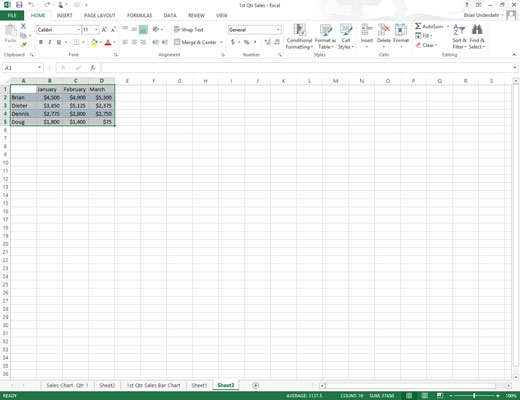
S predlogo ustvarite nov grafikon. Izberite podatke na delovnem listu, ki jih želite grafično prikazati v novem grafikonu z uporabo vaše predloge grafikona.
Nato lahko predlogo uporabite kadar koli morate ustvariti nov grafikon, ki zahteva podobno oblikovanje.
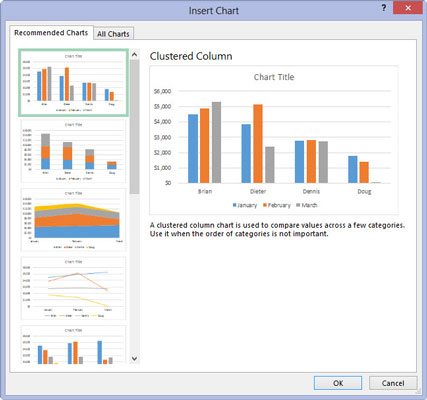
Kliknite zaganjalnik pogovornega okna v spodnjem desnem kotu skupine Grafikoni na zavihku Vstavljanje na traku.
Prikaže se pogovorno okno Vstavi grafikon z izbranim zavihkom Priporočeni grafikoni.
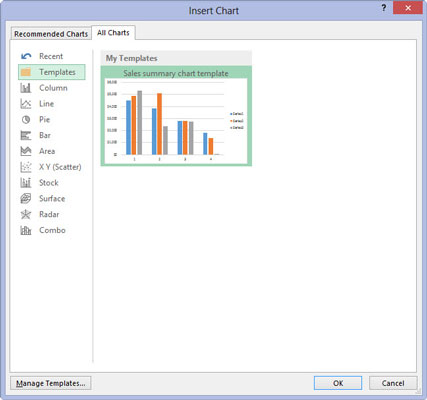
Kliknite zavihek Vsi grafikoni in nato v podoknu za krmarjenje v pogovornem oknu Vstavi grafikon izberite možnost Predloge.
Excel nato prikaže sličice za vse predloge grafikonov, ki ste jih shranili v glavnem razdelku pogovornega okna Ustvari grafikon. Če želite te sličice prepoznati po imenu datoteke, postavite kazalec miške nad sličico.
Kliknite zavihek Vsi grafikoni in nato v podoknu za krmarjenje v pogovornem oknu Vstavi grafikon izberite možnost Predloge.
Excel nato prikaže sličice za vse predloge grafikonov, ki ste jih shranili v glavnem razdelku pogovornega okna Ustvari grafikon. Če želite te sličice prepoznati po imenu datoteke, postavite kazalec miške nad sličico.
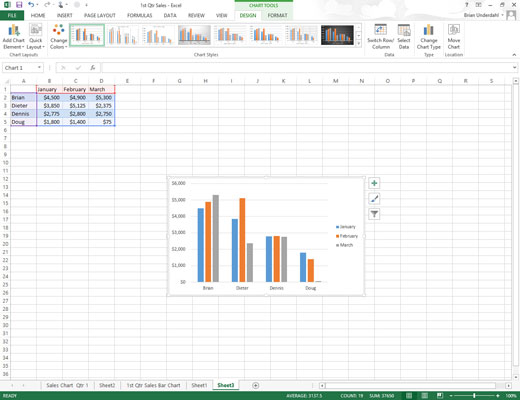
Kliknite sličico predloge grafikona, ki jo želite uporabiti, da jo izberete in nato kliknite V redu.
Takoj, ko kliknete V redu, Excel uporabi postavitev in vse oblikovanje, shranjeno kot del datoteke predloge, za nov vdelani grafikon, ustvarjen s podatki v trenutni izbiri celice.
V interesu kozmopolitizma vam Word 2016 omogoča delo s tujimi jeziki. Naučite se, kako vnesti in urediti besedilo v tujem jeziku, ter preveriti črkovanje in slovnico.
Učinkovito filtriranje in razvrščanje podatkov v vrtilni tabeli Excel 2019 za boljša poročila. Dosežite hitrejše analize z našimi namigi in triki!
Reševalec v Excelu je močno orodje za optimizacijo, ki lahko naleti na težave. Razumevanje sporočil o napakah reševalca vam lahko pomaga rešiti težave in optimizirati vaše matematične modele.
Odkrijte različne <strong>teme PowerPoint 2019</strong> in kako jih lahko uporabite za izboljšanje vaših predstavitev. Izberite najboljšo temo za vaše diapozitive.
Nekateri statistični ukrepi v Excelu so lahko zelo zmedeni, vendar so funkcije hi-kvadrat res praktične. Preberite vse opise funkcij hi-kvadrat za bolje razumevanje statističnih orodij.
V tem članku se naučite, kako dodati <strong>obrobo strani</strong> v Word 2013, vključno z različnimi slogi in tehnikami za izboljšanje videza vaših dokumentov.
Ni vam treba omejiti uporabe urejevalnika besedil na delo z enim samim dokumentom. Učinkovito delajte z več dokumenti v Wordu 2013.
Sodelovanje pri predstavitvi, ustvarjeni v PowerPointu 2013, je lahko tako preprosto kot dodajanje komentarjev. Odkrijte, kako učinkovito uporabljati komentarje za izboljšanje vaših predstavitev.
Ugotovite, kako prilagoditi nastavitve preverjanja črkovanja in slovnice v Wordu 2016, da izboljšate svoje jezikovne sposobnosti.
PowerPoint 2013 vam ponuja različne načine za izvedbo predstavitve, vključno s tiskanjem izročkov. Izročki so ključnega pomena za izboljšanje vaše predstavitve.




